
Keepaでどんなことができるのかな?もっと効果的な使い方を知りたい!
Amazon物販を始めると、必ずと言っていいほど耳にするツールがKeepaです。
必須のツールだから絶対入れた方がいい!という記事や動画もたくさん見かけます。
ただいざ導入しても、たくさんグラフがあって、どこをどう見ればいいのか分からない方も多いかと思います。
そのため「なんとなく売れてそうだな」など感覚だけで仕入れをしてしまい、結果的に売れず不良在庫になってしまうパターンはよく起こりがちです。
しかしKeepaは見方さえ分かってしまえば、売上や利益を上げるためにこれほど強力なツールはありません。
物販において感覚だけで仕入れをするのは非常に危険ですが、データをきちんと把握し根拠のある仕入れをすることで、売上や利益UPに繋げていくことが可能です。
この記事ではKeepaの使い方に悩む方に向けて、見るべきポイントと利益を出すための具体的な活用方法について徹底解説していきます。
ぜひ最後までお読みいただき、あなたの物販に役立ててください^^

目次
Keepaの使い方をマスターすることで得られる3つのメリット

まず始めに、Keepaは有料版と無料版がありますが、必ず有料版にして使ってください。

有料版にしてまでKeepaって本当に使う価値があるの?
まだ利益が出ていない段階であれば、固定費を支払うのに抵抗があるのも無理はありません。
しかし、Amazon物販でこれから稼ぎたい!とお考えであれば、有料版にしないとこれから解説するメリットを受けられず、Keepaを有効活用できません。
Keepa有料版は19ユーロ(約3,400円)ですが、使いこなすことでその費用は全く気にならなくなるでしょう。
そしてメリットですが、具体的に以下の3つが挙げられます。
- 商品ごとの販売価格戦略が立てられ利益を残せる
- リサーチ商品を一瞬で選定し大幅な時短になる
- ほとんどのリサーチアプリと連動していて店舗せどりの仕入れ判断が効率UP
Keepaは単に「売れているかどうか」ももちろん把握できますが、
「いくらで、いつ、どれくらい売れるのか?」
という未来の予測もできるようになるので、他の人なら仕入れない商品や赤字になってしまう商品も、自分なら適正価格で利益を残せる状態で販売することができるようになります。
つまり、Keepaをしっかり使いこなし、商品ごとに適正な販売価格戦略を立て実行してくことができれば、売上・利益を2倍にも3倍にも上げることができる!ということです。
次章以降で、Keepaの使い方によりどのように売上・利益を上げられるのか、詳しくお伝えしていきます。
【メリット①】商品ごとの販売価格戦略が立てられ利益を残せる
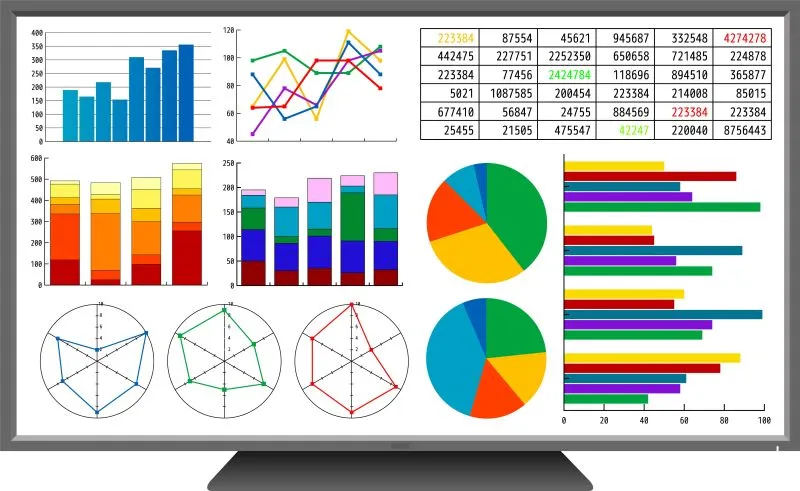
多くの人が「今のAmazon価格」と「仕入れ値」の差額だけで利益計算をしがちです。
しかし、Amazonの価格は変動することも多いので、リサーチした時点の価格だけで判断するのは非常に危険であり、逆に得られたはずの利益を逃す可能性もあります。
Keepaを使えば過去のデータから未来の動きを予測し、戦略的に利益を残すことができるようになりますが、具体的には以下の5つの視点で判断します。
過去の販売価格推移を可視化できることで未来の販売価格曲線を推測できる
Keepaのグラフ(波形)を見れば、その商品が過去に「いくらでどれだけ売られていたか」が一目瞭然です。
これにより「今は価格が下がっているだけなのか、それともずっと安いのか」を判断できます。
どういうことか、1つ実例を挙げて解説していきます。
下記のデータは、ある商品の過去3か月間の販売価格・月間販売個数・販売者数のデータになります。
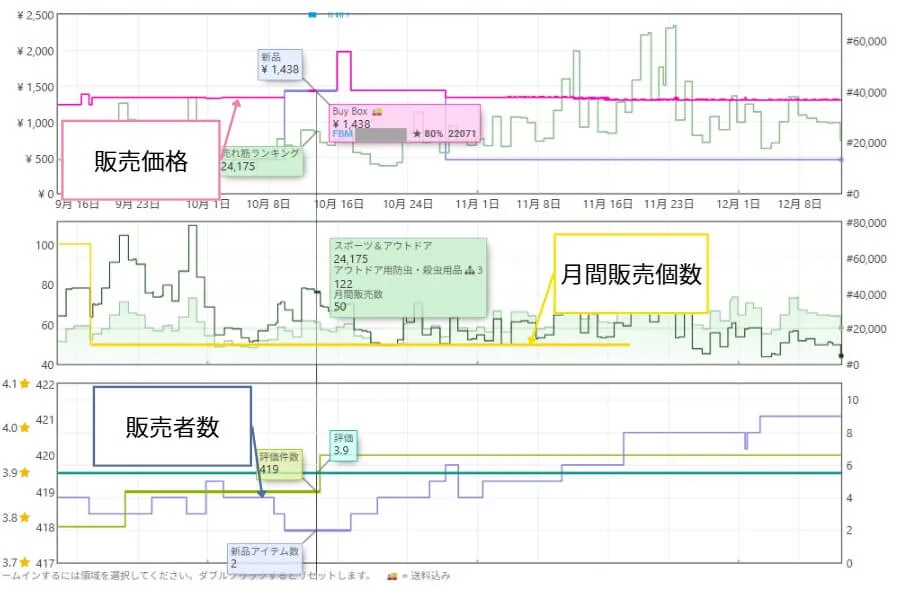
- 販売価格は約1,400円
- 月間販売個数は3か月前は100個以上から下がり、1か月前では50個以下になっている
- 販売個数が減っているにも関わらず、出品者は最小の2名から増えてきて現在は9名
これだけ見ると、
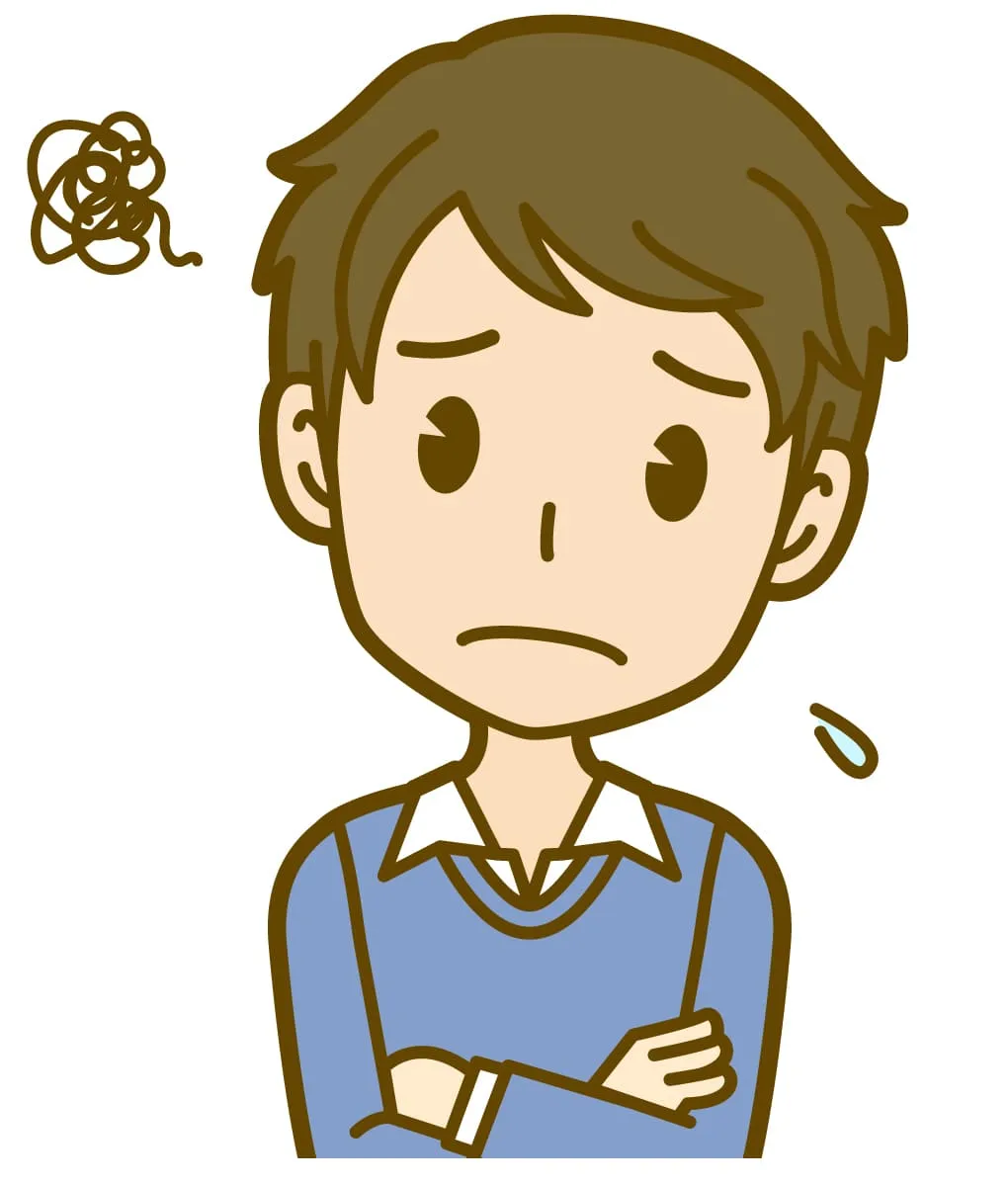
- 売れなくなってきているのに出品者が増えてる…これは価格競争でどんどん値下がりするかもしれない…(-_-;)
- 利益も出ないし、残念ながら仕入れ対象外商品だな~
と、考える人が特に初心者には多いです。
ですが、これを過去1年のデータで見るとどうなるか?
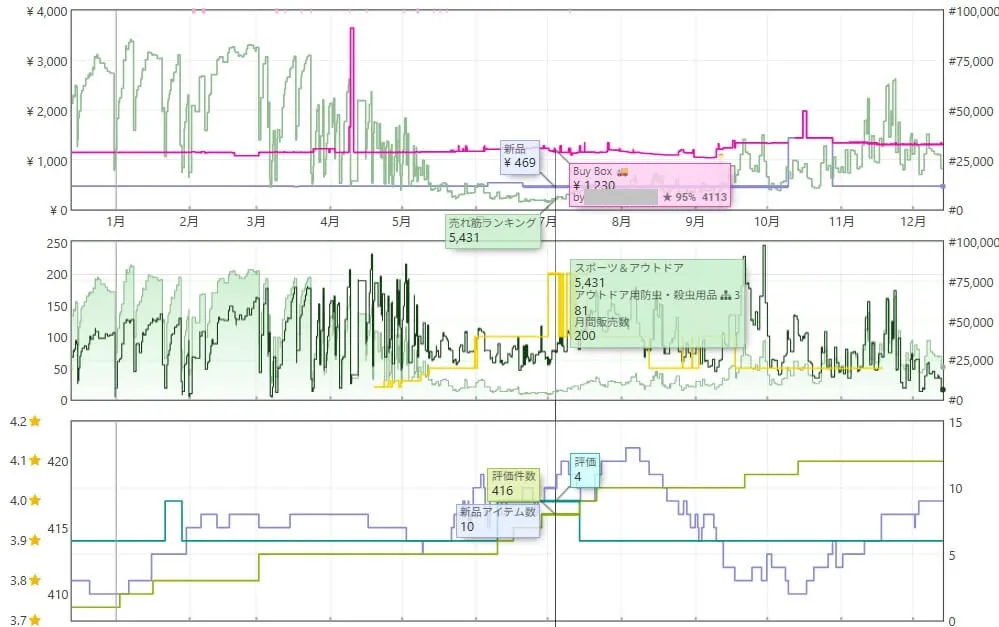
新しく下記の情報が判明します。
- 5月以降ランキングが急激に下がり(上がり?)、ピークで月間200個以上売れる
- ピーク時は出品者も増えるが12~13人まで
- 5月以降売れるようになると徐々に出品者が増えるが、8月以降は売り切れてどんどん減っていく
- 3か月間で見たときは、月間50個以上売れてたのに出品者2人だったから「これ美味しい商品では?!」と見えたため出品者が増えたと予測できる
このように視点を3か月⇒1年間に広げて見ることで、分かることがかなり増えます。
そうすることで、

- 5月から在庫多く持っても問題なさそう、4月は注力して仕入れすると良さそうだな
- ピークシーズンによく売れて売り切れる出品者も出そうだから、その時期なら利益がっぽり取れるかもな
- ピークオフでも全く売れてないわけではないから、少量でもいいから在庫持って販売し続けてピークシーズンにカート獲得率が上がるようにしよう
- 年間通して利益になるから赤字の時期があっても売り続けよう
などなど、様々な販売戦略を立てることができます。
当然この商品は仕入れたほうがいいと思いますが、ここまで確認しない人だと、冒頭のように仕入れない判断をする方の方が多いです。
これが積み重なっていくと、売上が大きく変わってきてしまいます。
必ず過去の販売データまでチェックするようにしましょう!
在庫を切らさず販売し続けることは、カート獲得のアルゴリズム上重要です。
(Amazonはカート獲得アルゴリズムを開示していませんが、)
ピークシーズンだけ売るようにする人よりも、ピークオフでも少量でいいから在庫を持っておくことで、カートが取りやすい・定期おトク便に選ばれたりする可能性もありますのでおすすめです。
気になる方は下記の記事も合わせてご覧ください。
月間販売個数を確認できて売上予測も低リスクで立てられる
先ほども紹介しましたが、Keepaでは「月間販売数」を把握することができます。
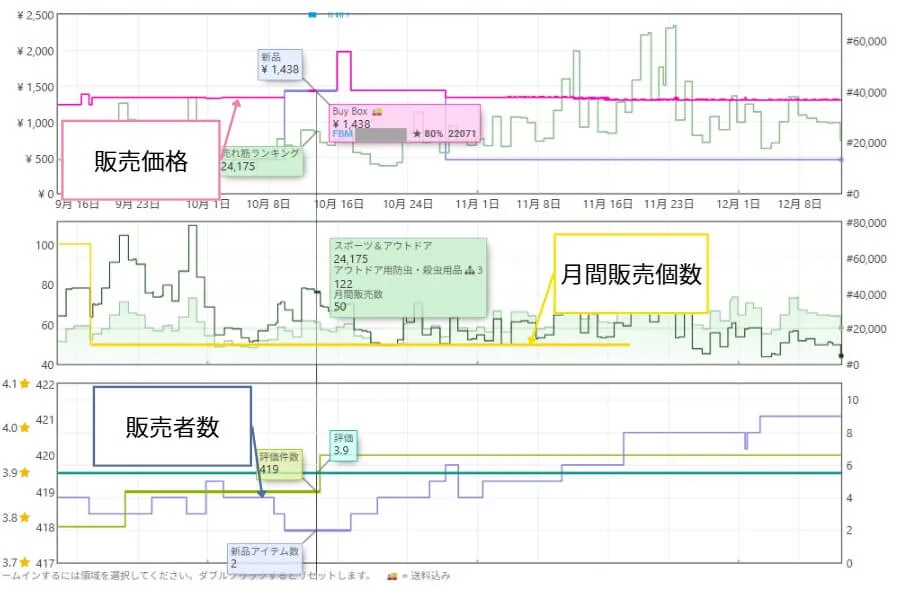
この数字は、Amazonの商品ページで表示されてる「過去1か月で○○点以上購入されました」を、過去を含めて表示していますので、Amazon公式から出ている最も信頼できる販売個数となっています。
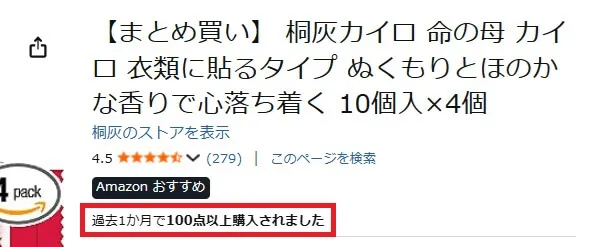
詳細の見方については、下記動画でも解説していますので合わせてご覧ください。
また、月間販売数の黄色ラインが出ていない場合でも、下図のように「Date」⇒「オファー」より販売者ごとの販売数と在庫数の推移を見ることができます。
これを合計することで、月間販売数の把握をすることもできます。
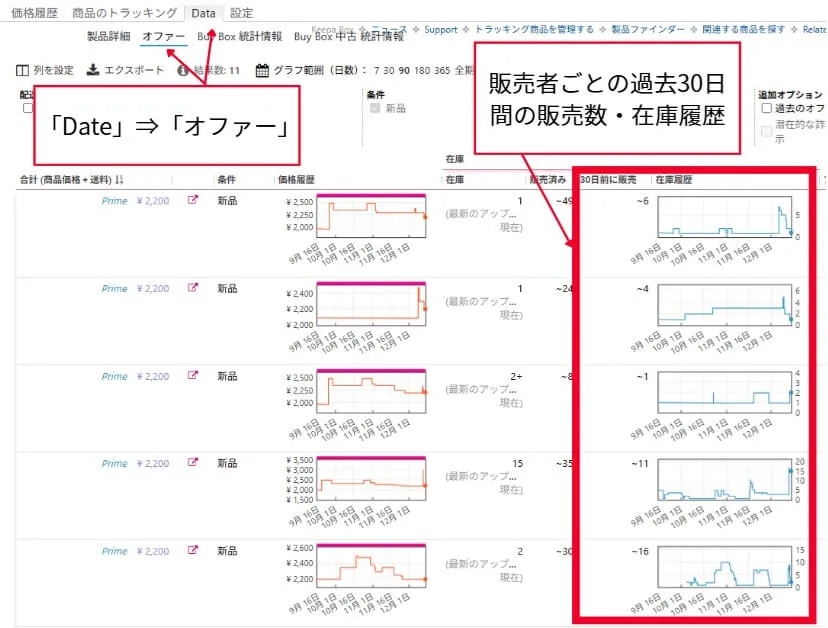
このように月間販売数の把握ができると何がいいのか?
それは、自分の販売個数を予測でき、必要な仕入れ個数の判断・適正在庫数の把握ができて売上予測を立てやすいことです。
ここも1つ例をあげてみましょう。
月間販売数が50個、販売者の数が4人(自分が出品すると5人)の商品が合った場合、
月間50個÷出品者5人=10個(均等にカート獲得が割り当てられた場合)
これくらいは販売できる、と予測が立ちます。
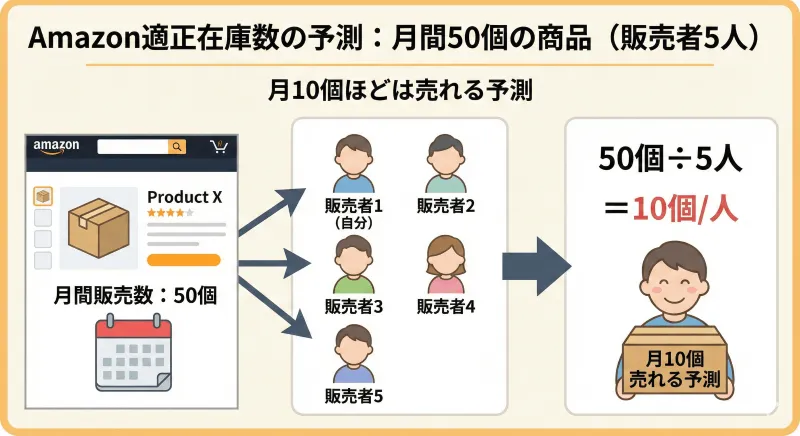
このように予測が立てられて、

オレはせどりで5個仕入れられそうだけど、問題なさそうだな!

私はメーカーから直接仕入れできるから、毎月10個リピート仕入れできるわ!
と仕入れの判断の迷いも減り、売上予測が低リスクで立てやすくなります。
ライバルの在庫数を把握できるので販売戦略の幅が広がる

販売価格の設定?全部最安値に合わせてカート取りにいってるけど?
始めたてでなかなか最安値でもカート取れてないから、自分から下げにいくことも多いよ。
このような考えの人が、特に初中級者には多いです。
ですがKeepaでは他セラーの在庫数を把握することができます。
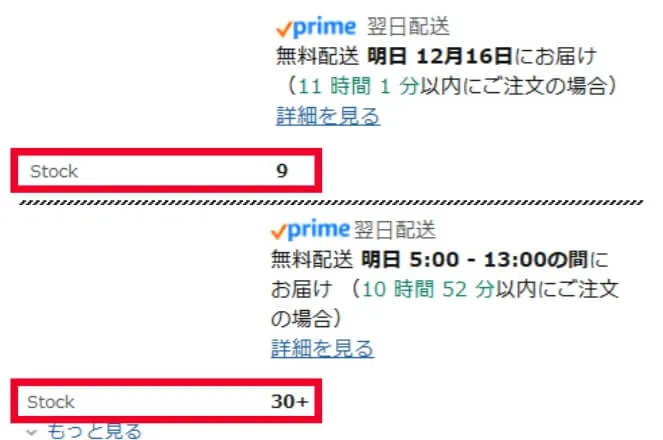
上記の「Stock」がライバルの在庫数です。
一点注意点としてはライバルが30個以上在庫を持っている場合は上記のように「30+」と表示され、正確な在庫数を把握できません。
そんなときはKeepaの「Data」タブにある「Offers」を見ることで、ライバルセラーの正確な在庫数を把握できます。
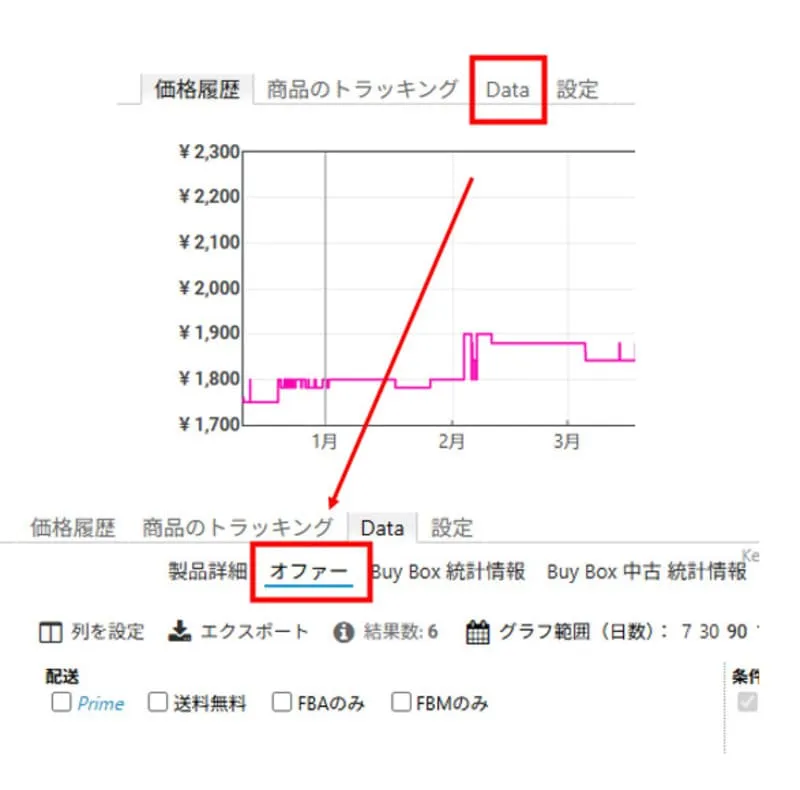
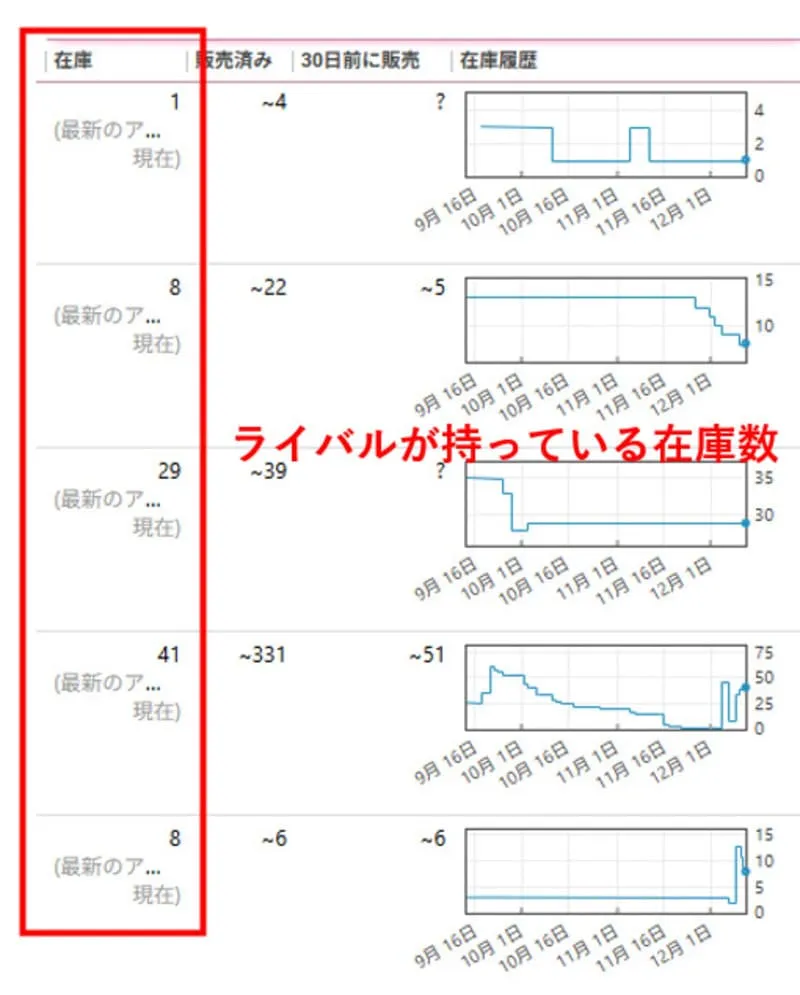
ライバルの在庫数を把握することは、「こんだけ在庫持ってんだー。」って知るだけでなく、それを見越して戦略的に販売価格を設定することにより利益を出せる可能性を内包しているということです。
例えば、

今の価格で最安値だと赤字だけど、ライバルセラーの在庫合わせて5個しかないぞ?!
月間100個以上売れてる商品だし、すぐ在庫切れになりそうだから自分は高値で利益出して販売できそうじゃん♪
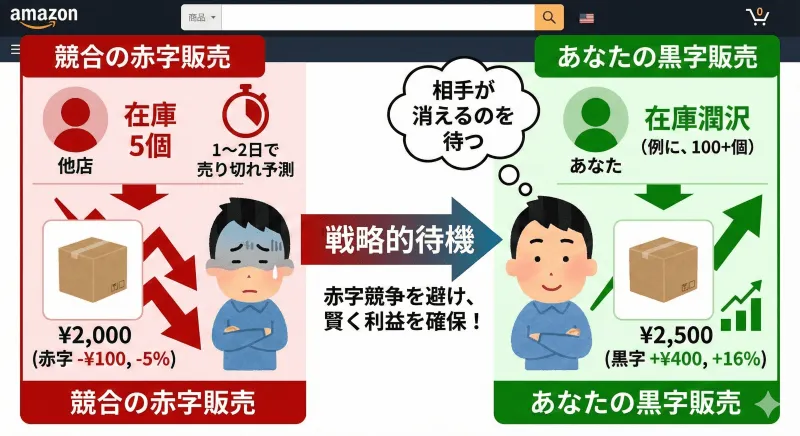
これは実際によくあることです。
何も考えずに全てを最安値に合わせて販売してしまう人と、商品ごとに他セラーの在庫数を確認し販売価格を戦略的に設定する人で、大きく売上・利益が変わってしまうことはご理解いただけるかと思います。
逆によく売れているけど、他セラーも在庫をみんな30個以上持っていて高く設定できない!というケースも当然よくあります。
そういったときは、

このセラーは在庫を100個も持っているな・・・
なかなかカートが取れないし、この商品は早めに現金化したいから、最安値で、場合によっては値段を下げてでも売り捌こう。
と考えた方が、現金回収も早くできて次の仕入れ資金に回していく方が、売れない在庫を抱え続けて在庫保管料も取られて…となるより全然いいでしょう。
このように、ライバルの状況を知ることで無理な戦いをしなくてもよくなり、戦略的に在庫を回していくことができるようになります。
バリエーションの人気も把握できるので人気商品に集中して販売できる
アパレルや靴、食品などでよくあるのが「サイズ」や「色」「味」などのバリエーション違いです。
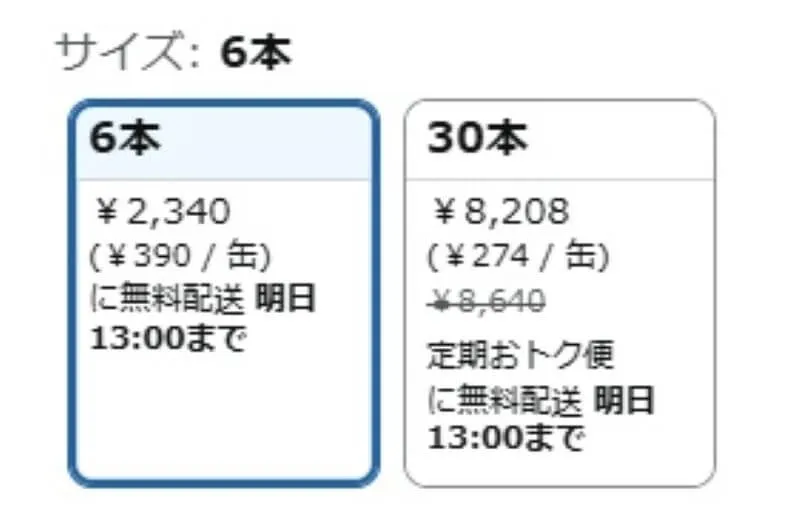
Amazonの商品ページは一つにまとまっていますが、実は「特定の色だけ爆発的に売れていて、他の色は全く売れていない」というケースがよくあります。
例えば下記のように、3色あるコップで1色だけ売れて他の色は全然売れないとか。。。
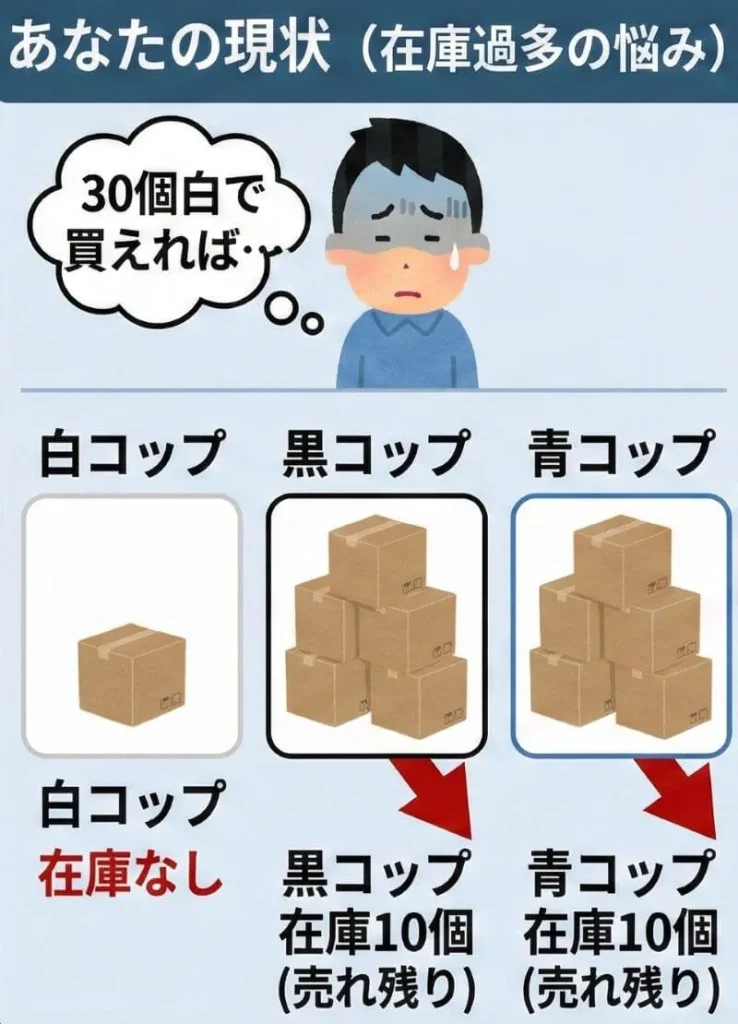
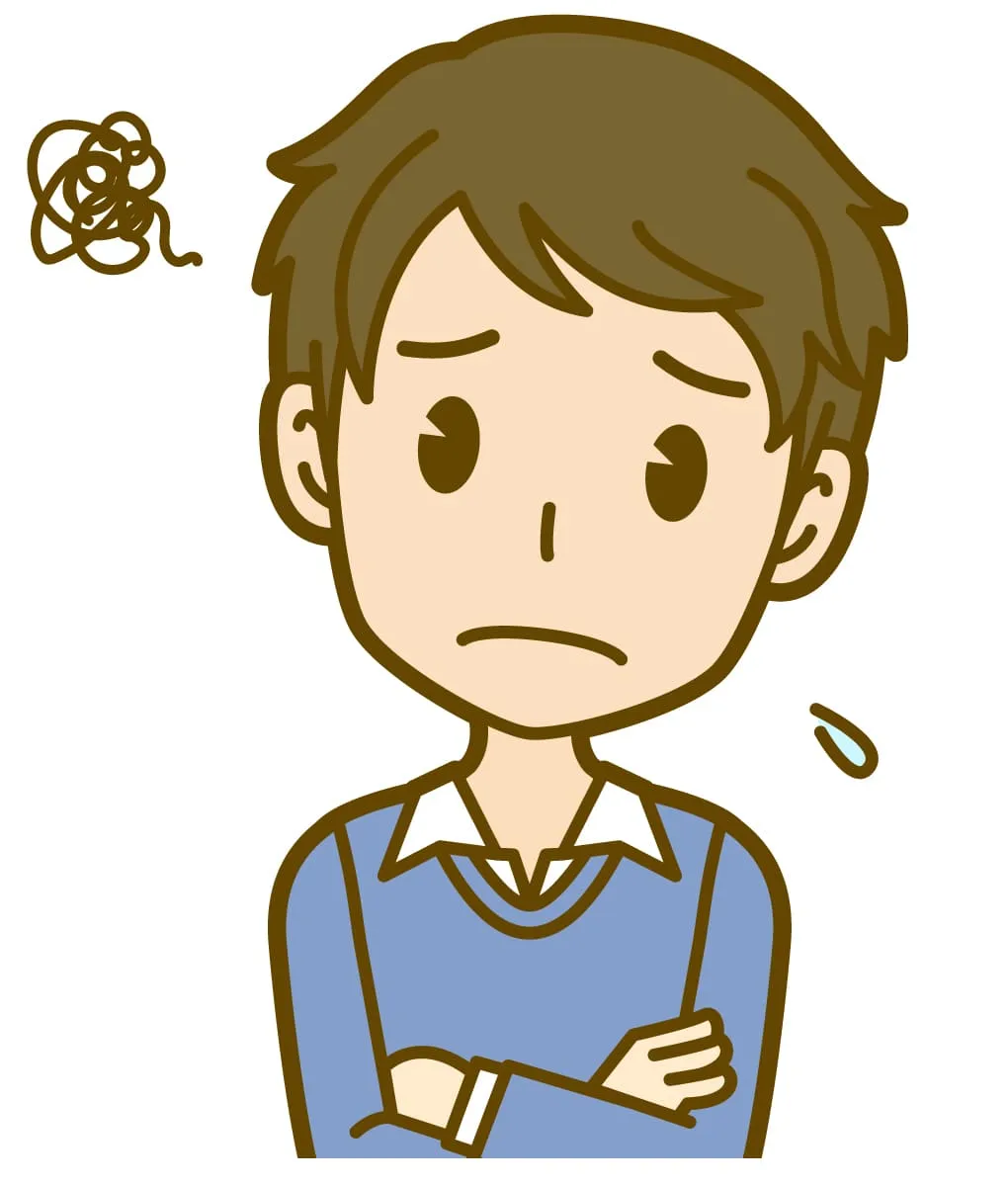
でも出品してみないと何が売れないかなんてわかんなくない?
その通りっちゃあその通りなんですが、Keepaでどのバリエーションが人気でよく売れてるかを予測することができます。
Keepaの「バリエーション」を見れば、それがわかります。
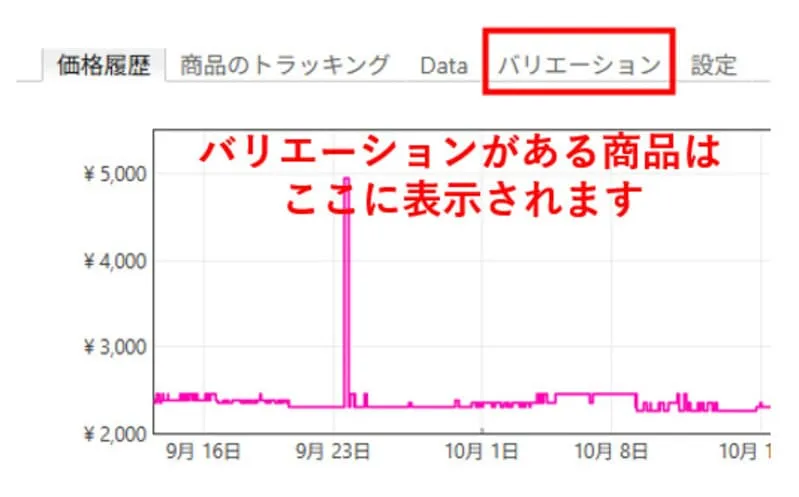
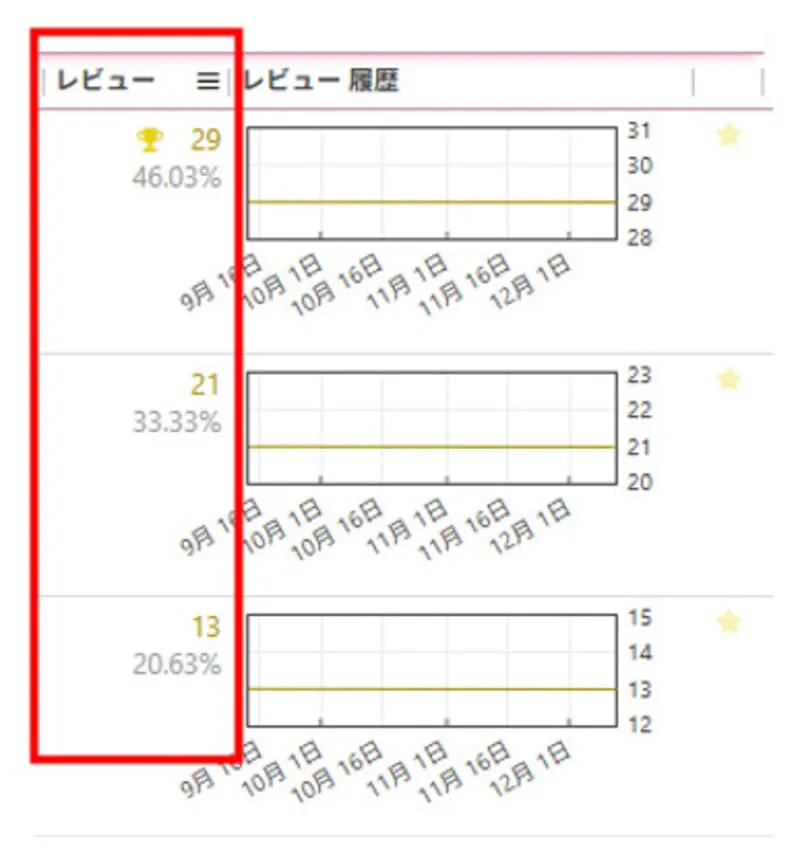
上記の「バリエーション」の「レビュー」を確認し、どのバリエーションにどれだけレビューが付いているかが一目瞭然でわかります。
このレビューの割合を見ることで、どの商品が集中して売れているかも確認できるので、

こっちの色を集中して仕入れよう!

8種類もバリエーションあるけど、①と④の商品だけ仕入れ対象にすればいいわね!
と、全然売れていないバリエーション商品は仕入れず、売れるバリエーション商品に集中して仕入れ・販売ができて売上が上がっていきます。

Amazon本体が過去にいたのか確認できてリスク回避できる

ちくしょー!Amazon本体がいつもいてカート全然取れないし売れないよー!
Amazon販売において、Amazon本体がいると価格を合わせてもカートが取れず、全く売れないという状況になることが多いです。
Amazon本体が販売している商品は、そもそも価格がかなり安いことが多く、私たち一般のセラーでは到底太刀打ちできません。
そのためAmazon本体との相乗りは避けるのがベターです。
ただAmazon本体が販売しているかどうかについても、Keepaのグラフで確認することができ、場合によっては販売できるチャンスもあります。
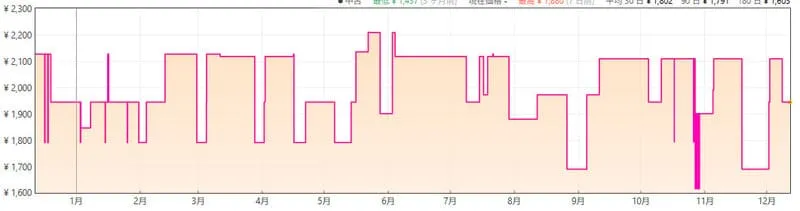
上記の価格推移のグラフがオレンジ色になっていれば、それはAmazon本体が販売していた期間になります。
上記の場合は、ずっとAmazon本体がいて在庫を持っている状態ですので、仕入れは避けた方がいいでしょう。
ただ稀に、オレンジ色の部分が一定期間ない商品もあります。
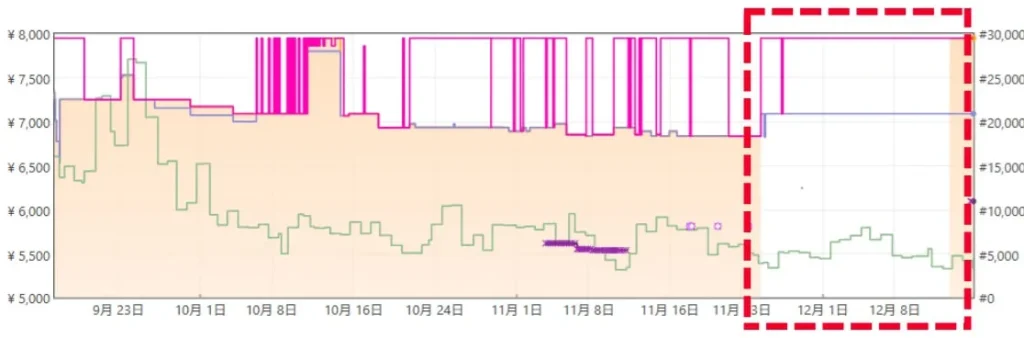
例えば過去1年間のKeepaグラフを見て、
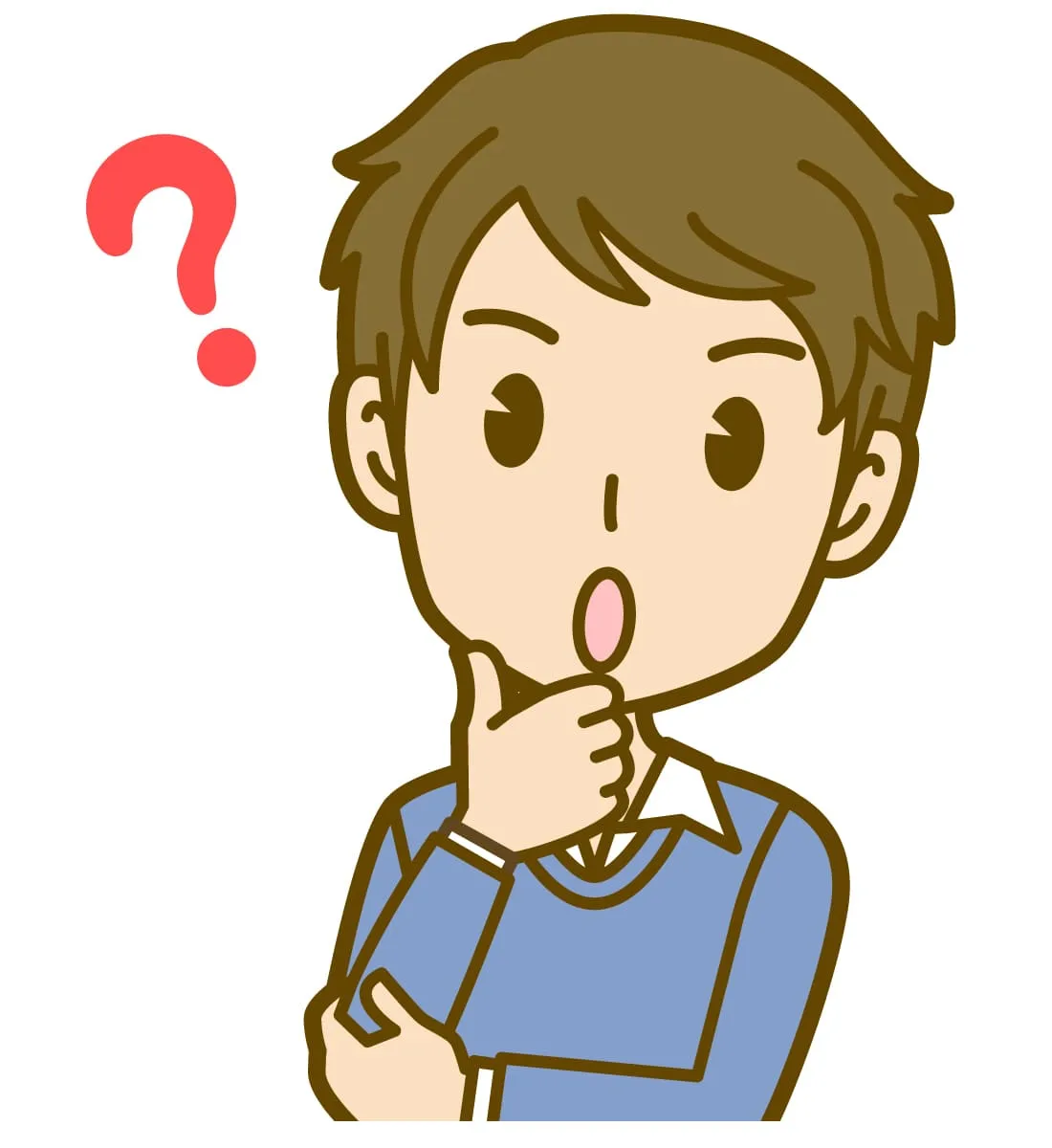
年間でAmazon本体がいない期間が6か月くらいあるな。
Amazon本体が在庫切れを高確率で起こすのなら、少しだけ仕入れてもいいかもな。
といった戦術も取れます。
Keepaを導入することで、
- Amazon本体がいるか
- 過去もずっと販売し続けてるのか、在庫切れの期間はどれくらいあるのか
を一瞬で確認できるため、Amazon本体がいて売れない…という事態を確実に回避できます。
【メリット②】リサーチ商品を一瞬で選定し大幅な時短に
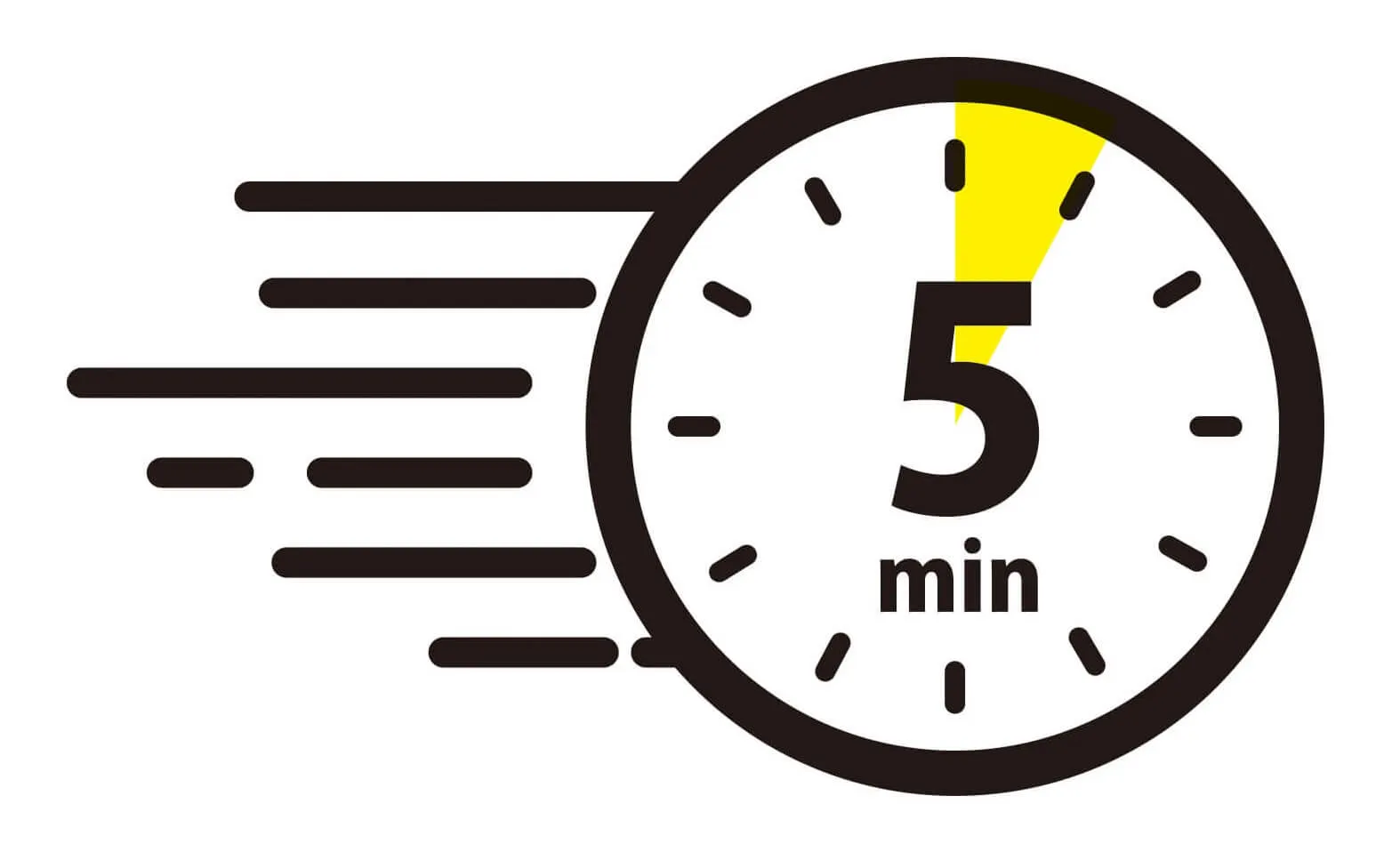
Amazon物販のリサーチ作業は、泥臭い作業の連続です。
「商品ページを開く → 波形を見る → ダメなら閉じる」
この繰り返しを何百回、何千回と行うのは、時間も精神力も消耗しますよね・・・
しかしKeepaの機能を活用すれば、このリサーチ時間を劇的に短縮することができます。
- 「50,000位以内の商品」など売れている商品に絞る
- Amazon本体がいない商品を探す
- ライバルセラーができるだけ少ない商品を探す
- 「3,000円以上」など単価を決めて探す
など、条件を入れてKeepaは商品を検索できるので、非常に効率良くリサーチが可能です。
具体的なKeepaを活用したリサーチ方法は、以下の記事や動画をご確認ください。
Keepaを使えば、これまで多くの方がやっていた商品ページを開いて一つずつ確認する作業は必要なくなります。
その結果、リサーチ効率は圧倒的に上がるので、できた時間で別の作業ができるなどメリットが非常に大きいです。
特にメーカー仕入れでは、アプローチするメーカーを5分で何百リストと作成できますのでおすすめです^^
【メリット③】ほとんどのリサーチアプリと連動していて店舗せどりの仕入れ判断が効率UP
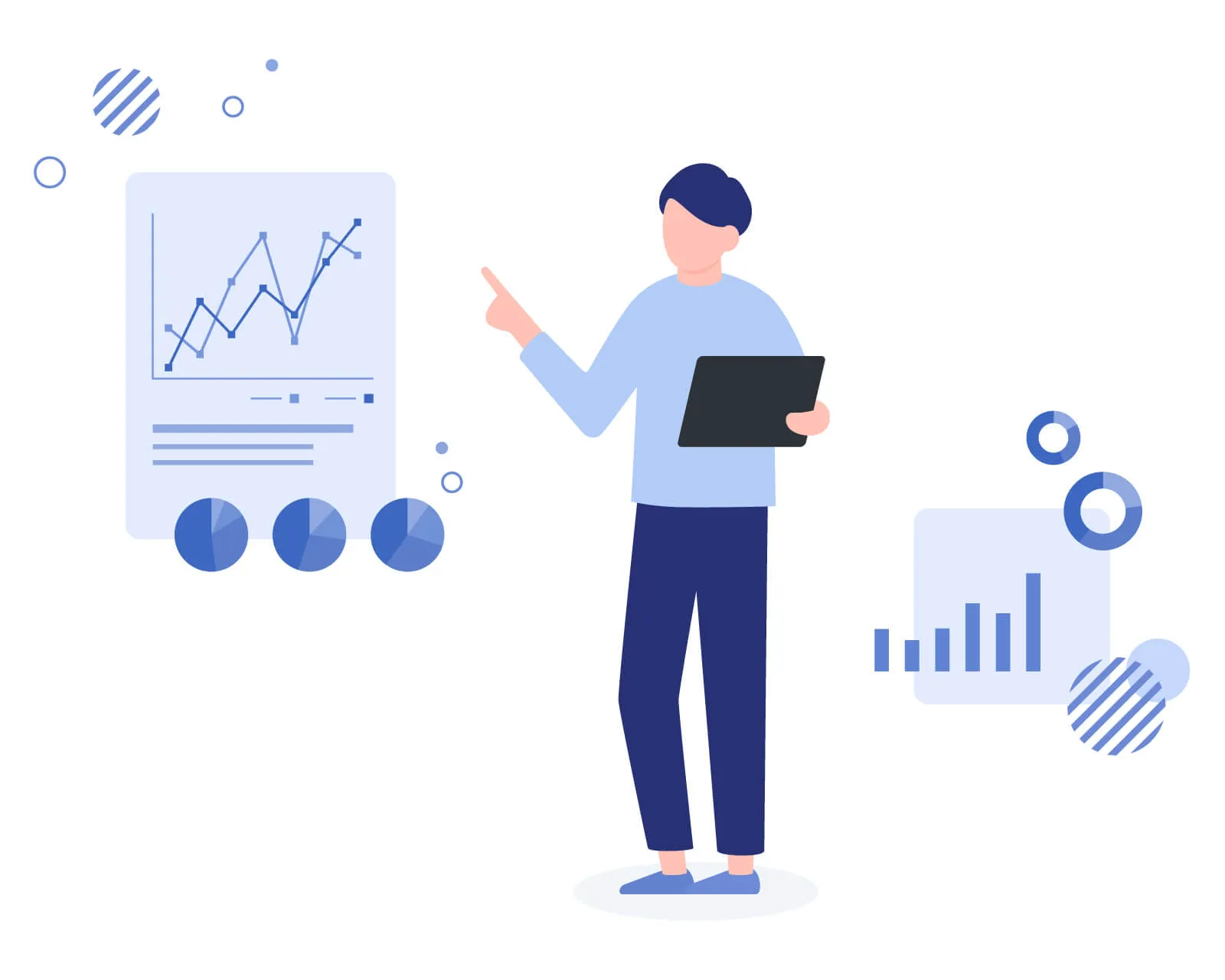
これは店舗せどりをしている方に向けたメリットですが、店舗せどりを行っている場合もKeepaは必須です。
プライスターやアマコード(Amacode)、せどりすとなど、スマホでバーコードを読み取るリサーチアプリの多くは、Keepaとの連携機能を持っています。
店舗で商品のバーコードを読み取った瞬間、スマホ画面にKeepaの波形を表示させることができるのです。

店員さんがいるからあまりリサーチに時間かけたくない・・・
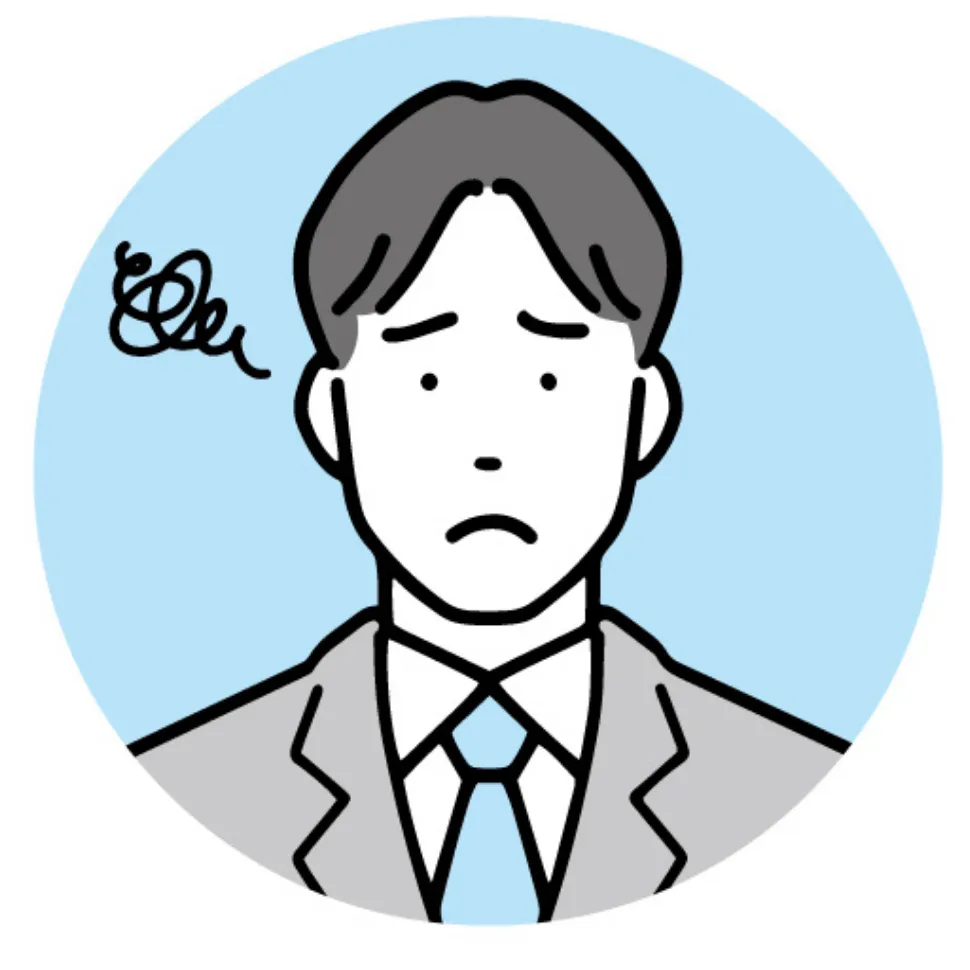
スマホの画面でも確実な利益判断をしたい
そんな時でも、PCと同じ精度で「過去の価格推移」や「売れ行き」を確認できます。
「なんとなく安くなっているから」という理由でワゴンセールの商品を仕入れて失敗する・・・といったリスクを、Keepaのデータが防いでくれるのです。
Keepaとキーゾンの登録と連携方法
ここからはKeepaとキーゾンの導入方法を解説していきます。
Keepaには無料版と有料版がありますが、先ほどもお伝えしたように有料版を使用していきましょう。
それではKeepaとキーゾンの導入方法と、2つを連携するところまで図を使って解説します。
Keepa有料版の登録手順
まずは、Keepaの登録作業を行います。Google Chromeの拡張機能の追加と、アカウント登録の両方を済ませておきます。
Google Chromeの拡張機能を追加する
以下のように、Google Chromeのウェブストアで検索してKeepaを見つけて拡張機能を追加します。
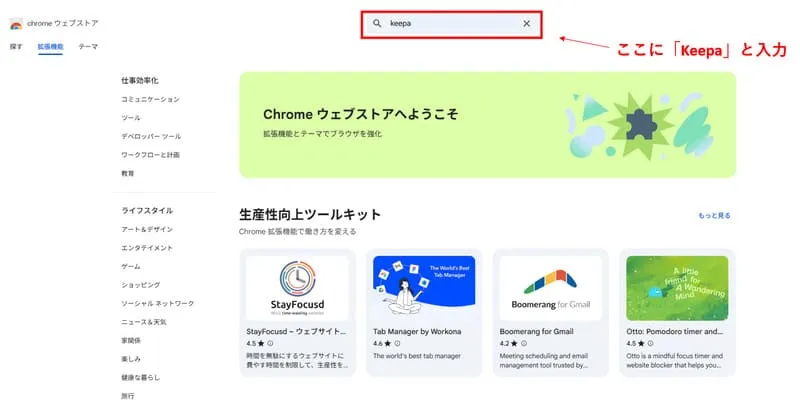
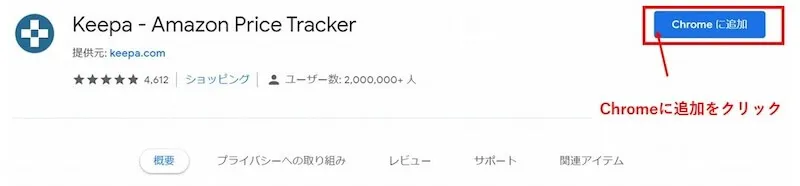
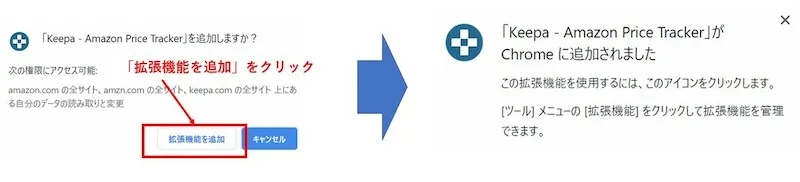
Keepaのアカウント登録手順
拡張機能の追加が終わったら、今度はKeepaの公式サイトでアカウント登録します。
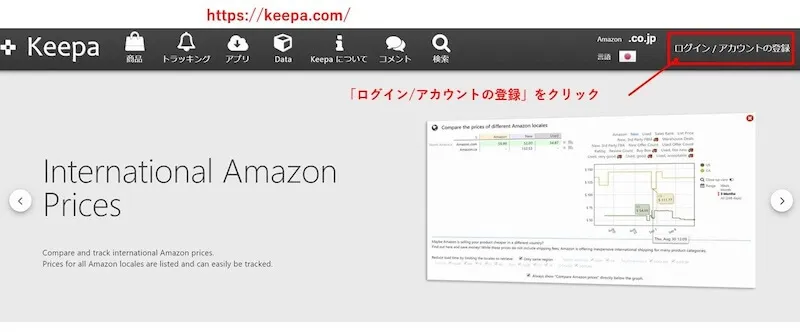
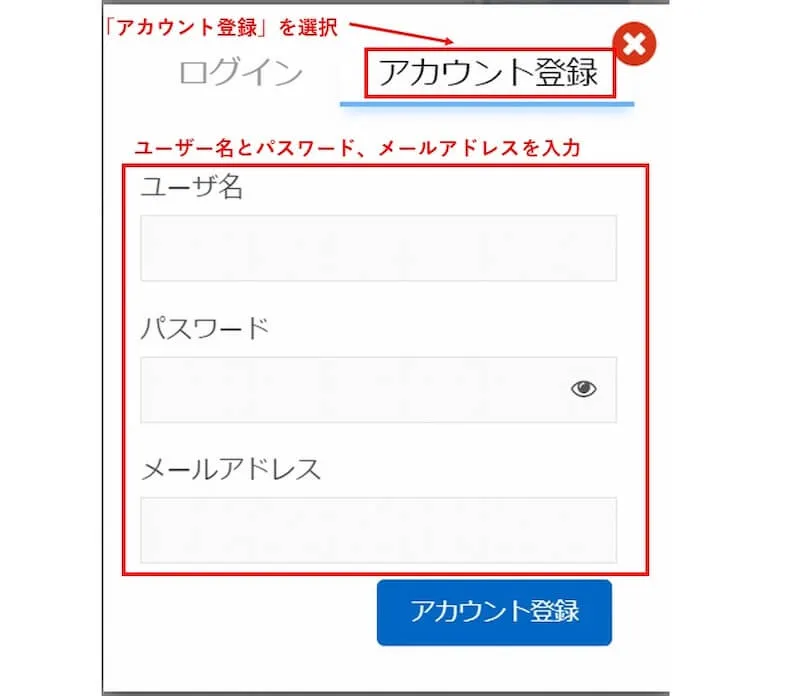
アカウント登録が終わったら、Keepaから以下のメールが来ますので、URLをクリックすればアカウント登録が完了です。
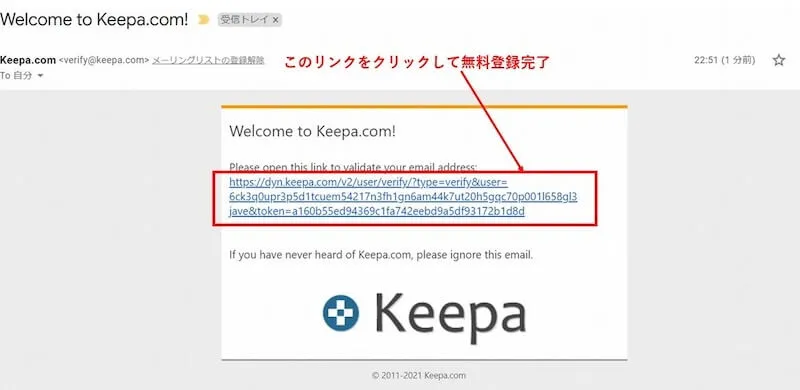
Keepaの初期設定
Keepaの登録が済んだら、続けて初期設定を行いましょう。
Keepaの日本語設定
日本語表記になるように、また日本のAmazon(amazon.co.jp)で利用できるように、以下の方法で言語の設定を行います。
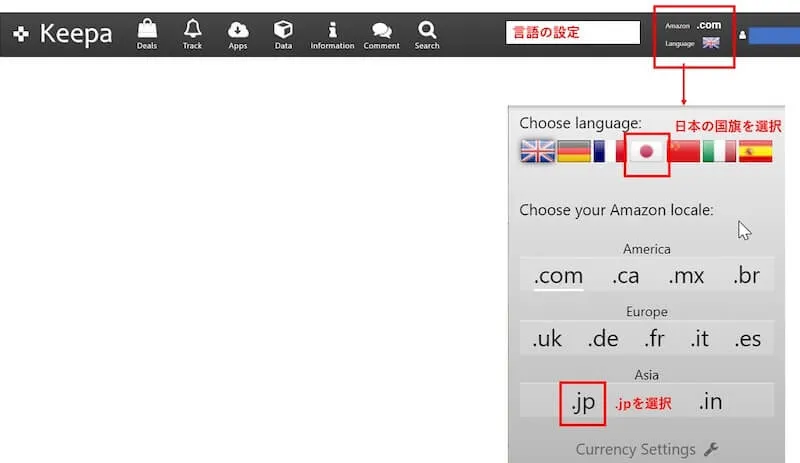
有料版Keepaのインストール
上記の登録作業では、まだ無料版のKeepaの登録しか済んでいません。続いて、有料版の登録を行いましょう。
ご使用のクレジットカードを用意して登録作業を進めてください。
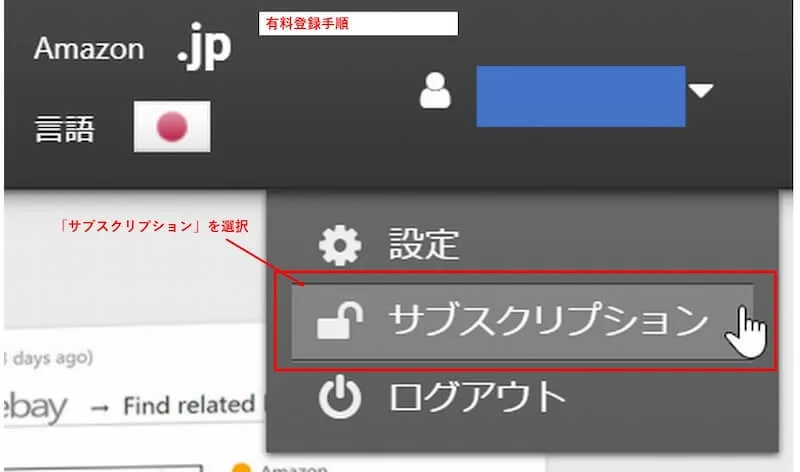
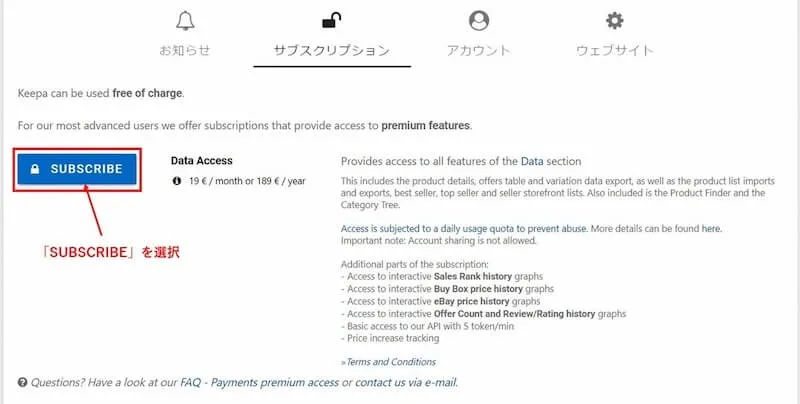
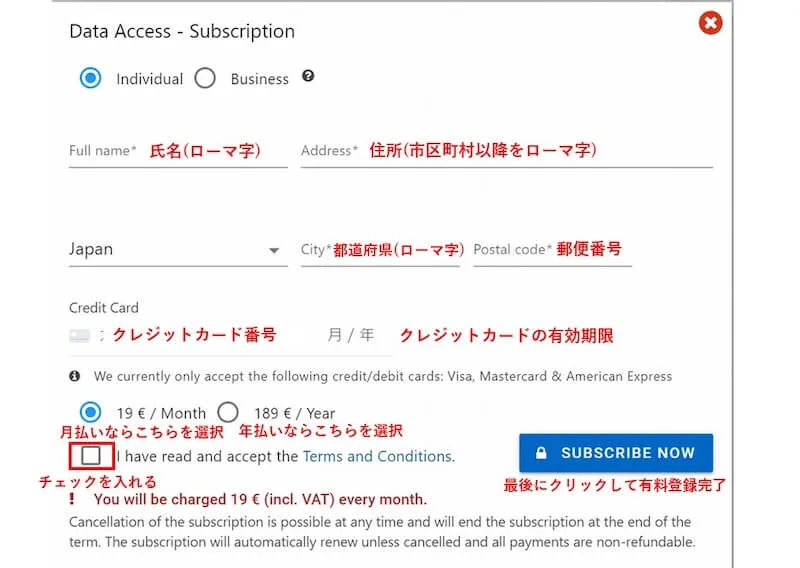
【補足】有料版Keepaの解約方法
Keepaの有料版は、以下のように、ワンクリックでいつでも解約が可能となります。
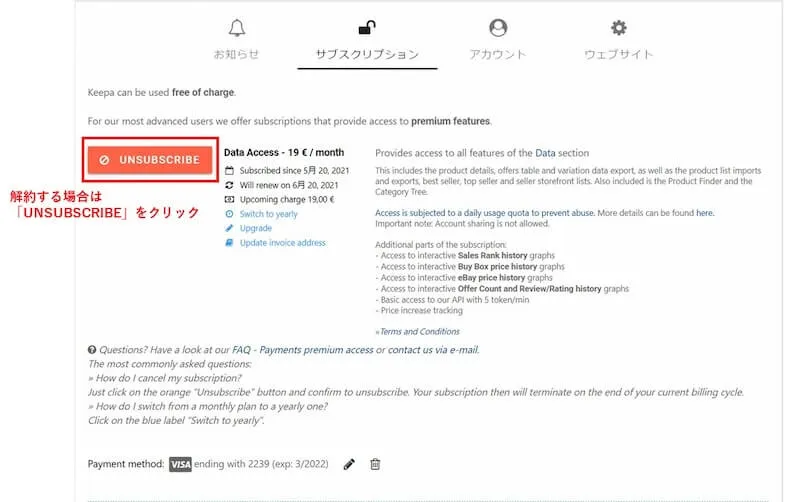
キーゾンの登録手順
そのままキーゾンも登録してしまいましょう。
キーゾンについては、Google Chromeの拡張機能に登録して終了です。
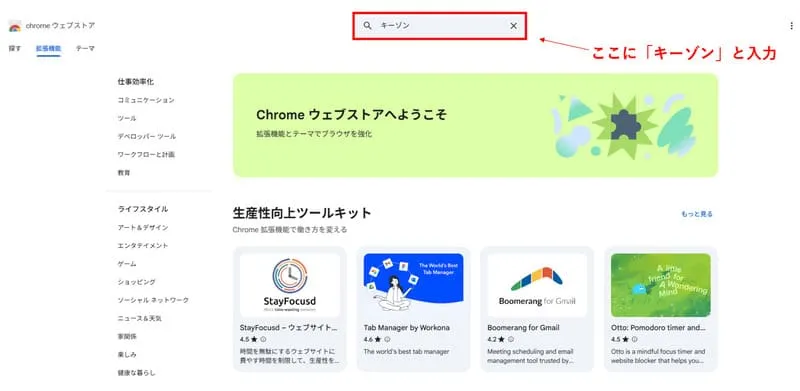
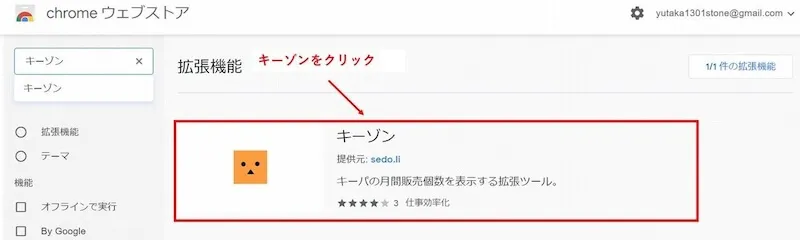
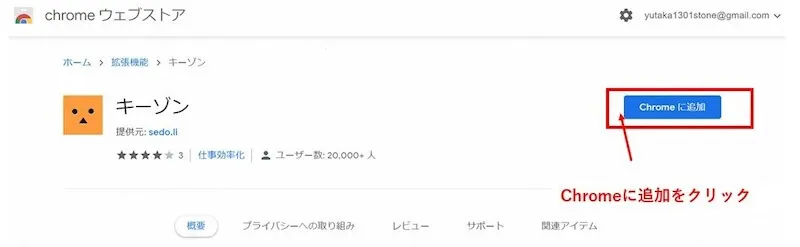
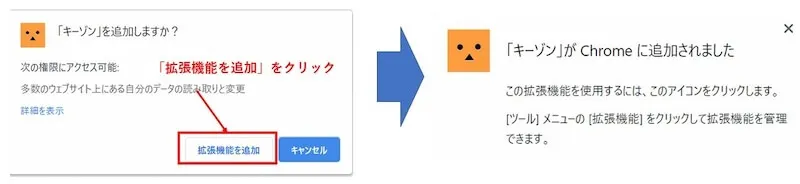
Keepaとキーゾンの連携
最後に、Keepaとキーゾンの連携を行いましょう。これで、登録作業はすべて終了になります。
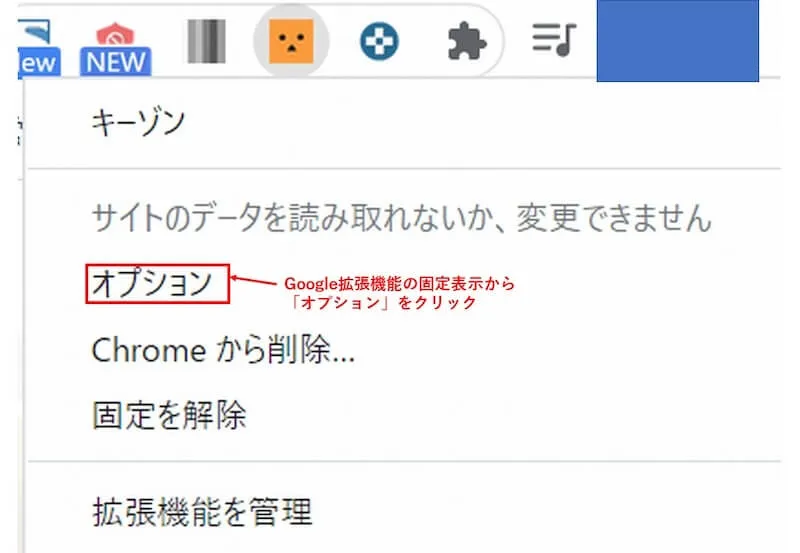
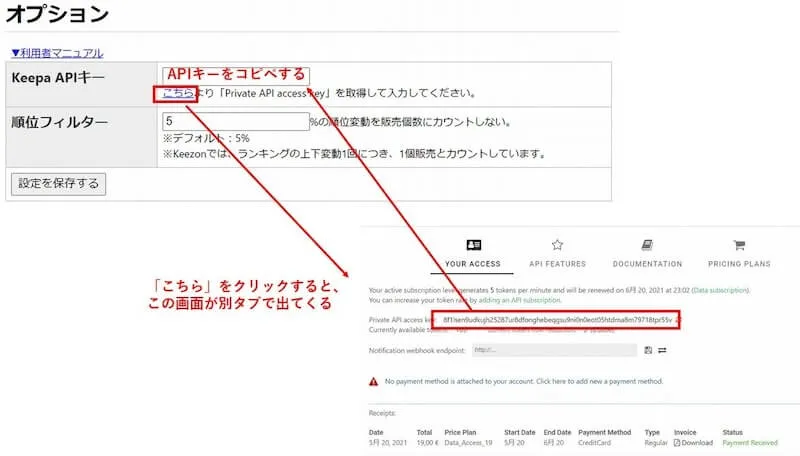
Keepaを使う上での注意点

ここまで解説してきた通り、KeepaはAmazon物販において必須のツールです。
しかし、必須とはいえ「Keepaに依存しすぎるリスク」も理解しておく必要があります。
長くビジネスを続ける上で、以下の2点は必ず頭の片隅に置いておいてください。
ツールなのでいつ使えなくなるかわからない
「Keepaがあるから稼げる」という状態は、裏を返せば「Keepaがなくなったら稼げなくなる」という脆さを抱えています。
かつて、「モノレート」というツールがありました。
今のKeepaと同じように、誰もが無料でランキング推移を見ることができたのですが、モノレートは2020年に突如としてサービスを終了しました。
当時、モノレートに頼りきっていた多くのセラーが、仕入れ判断ができなくなり、物販業界から撤退していったという事実があります。
Keepaもまた、Amazon以外の第三者が提供している外部ツールですので、ある日突然サービスが終了したり、仕様が大きく変わって使えなくなったりする可能性はゼロではありません。
ツールはあくまで「補助」であるという認識は常に持っておく必要があるでしょう。
価格が値上げする可能性もある
Keepaの有料プランは月額約19ユーロ(約3,400円)です。
日本円での支払いは為替レートの影響をダイレクトに受けます。
実際2021年頃は、1ユーロ約125円でしたが、2025年末では1ユーロ約180円と、5年間で約1.5倍になっています。
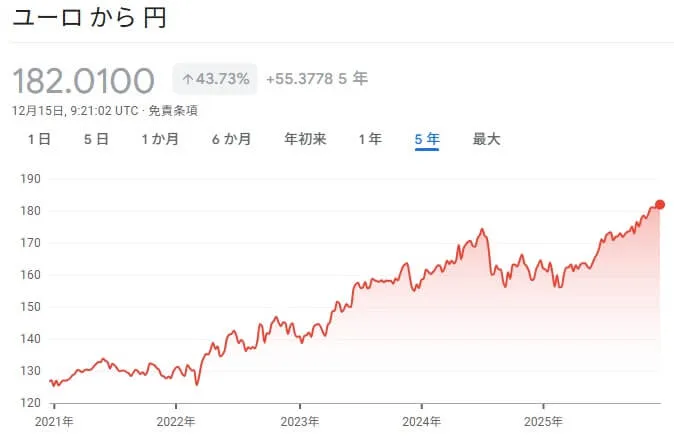
また、Amazonの仕様変更(SP-APIの変更など)により、Keepaに限らずAmazonセラーにツールを提供している各社の金額負担が増す影響で、今後ツール全般に値上げ利する可能性があります。
このように自分ではコントロールできないことで、費用がどんどん上がっていってしまうことは十分に考えられます。
最後に:Keepaの使い方をマスターして利益アップを目指そう!
今回は、Amazon物販の必須ツール「Keepa」の活用法について解説しました。
Keepaを使えば、「価格推移」「販売個数」「ライバルの在庫数」が一目でわかり、感覚頼りの危険な仕入れから卒業できます。
最初はグラフが複雑に見えるかもしれませんが、見るべきポイントは今回ご紹介した箇所だけで十分です。
データに基づいた根拠のある仕入れができれば、不良在庫のリスクを最小限に抑え、確実に利益を積み上げることが可能です。
まずは実際にツールを触りながら、少しずつ波形に慣れていきましょう。
ぜひKeepaを使い倒して、あなたの物販ビジネスの売上・利益アップを実現させてくださいね^^
最後までお読みいただきありがとうございました!
このようなお悩みありませんか?
- せどり・転売を続けることに不安を持っている人
- 副業で臨む成果を得られていない人
- 副業を始めたいけど、何をすべきか迷っている人
- 新たな事業で収入の柱を増やしたいけど何が良いか分からない人などなど
EC STARs Lab.代表の中村が過去有料で開催した 【Amazon物販ビジネス国内メーカー直取引完全攻略セミナー】 の内容を無料公開しております。
下記をクリックして中身をご確認ください^^
国内メーカー仕入れに特化した無料セミナーはコチラから↓↓

弊社が出版した書籍一覧はコチラから↓↓
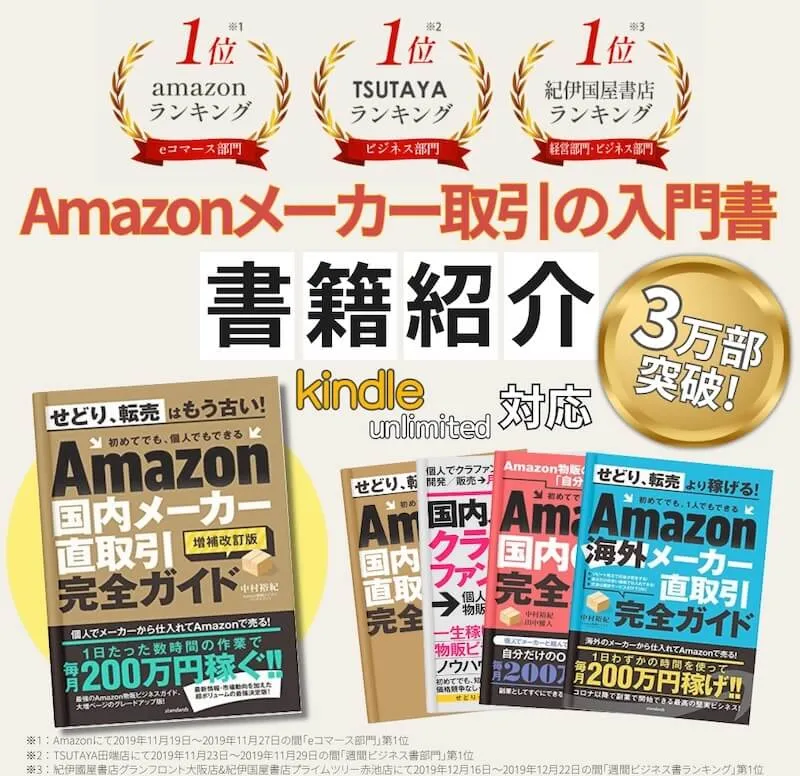


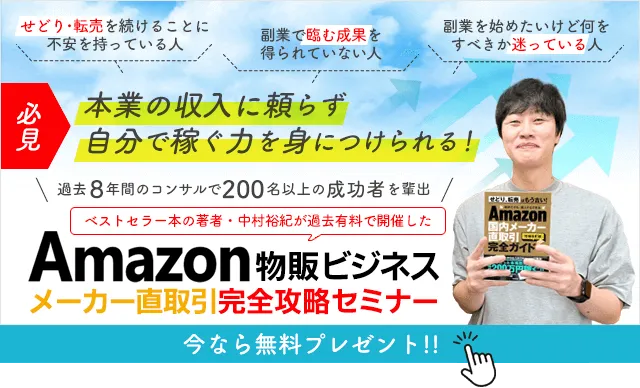



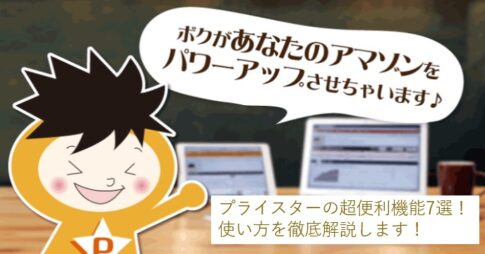


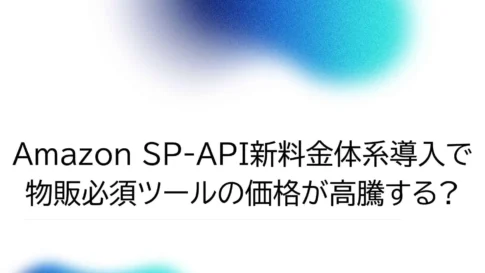





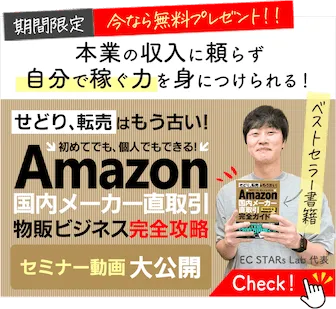
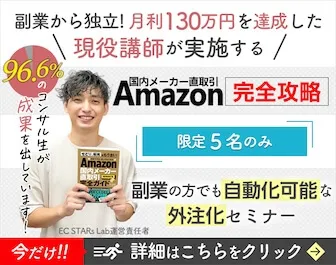


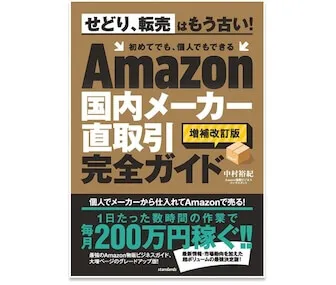
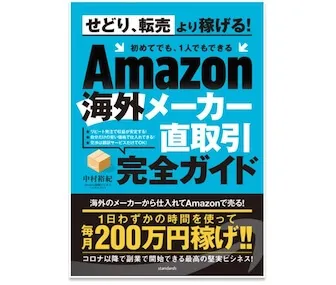
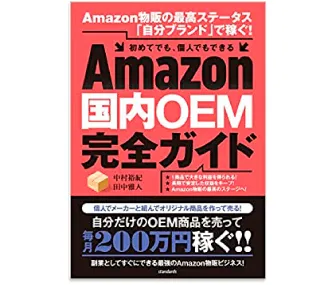
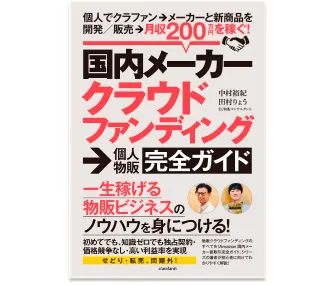
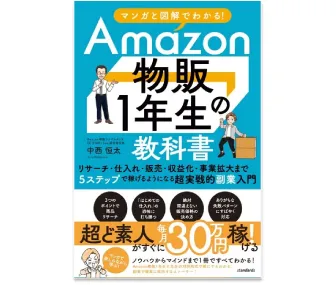










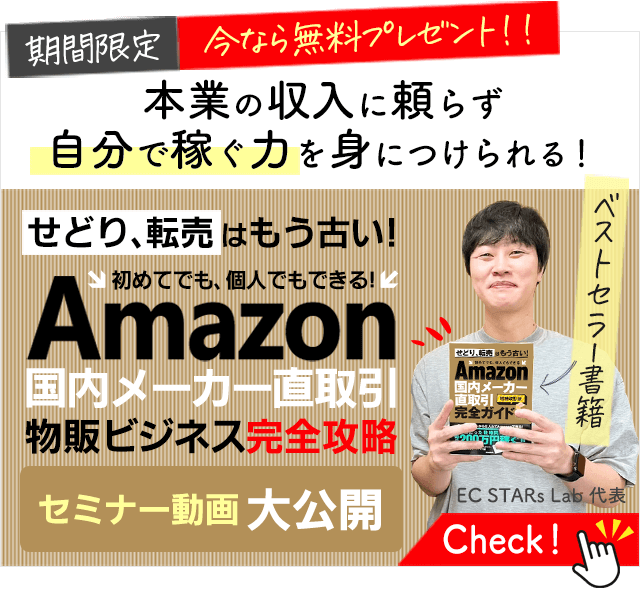
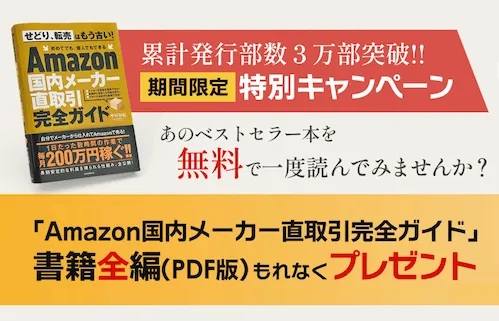
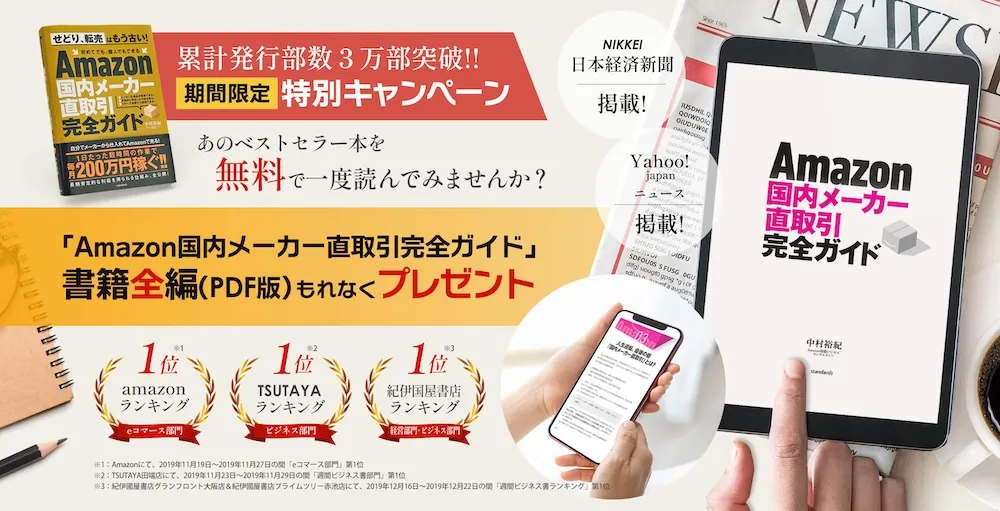

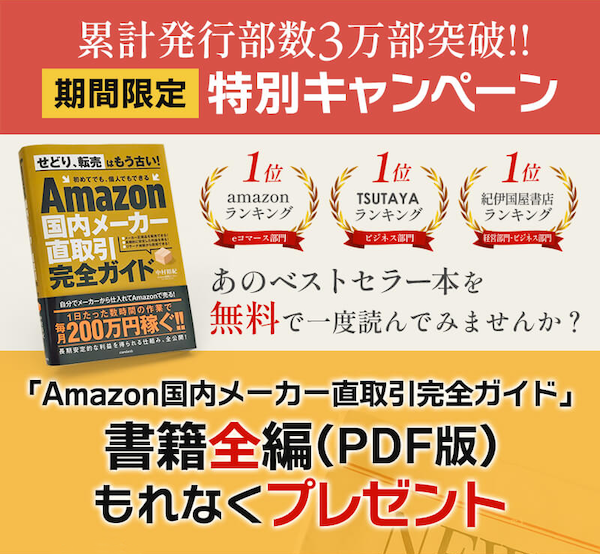

Keepa入れてるけど全然うまく使えてない気がする・・・